国电科陆主程序软件说明书资料.docx
《国电科陆主程序软件说明书资料.docx》由会员分享,可在线阅读,更多相关《国电科陆主程序软件说明书资料.docx(25页珍藏版)》请在冰豆网上搜索。
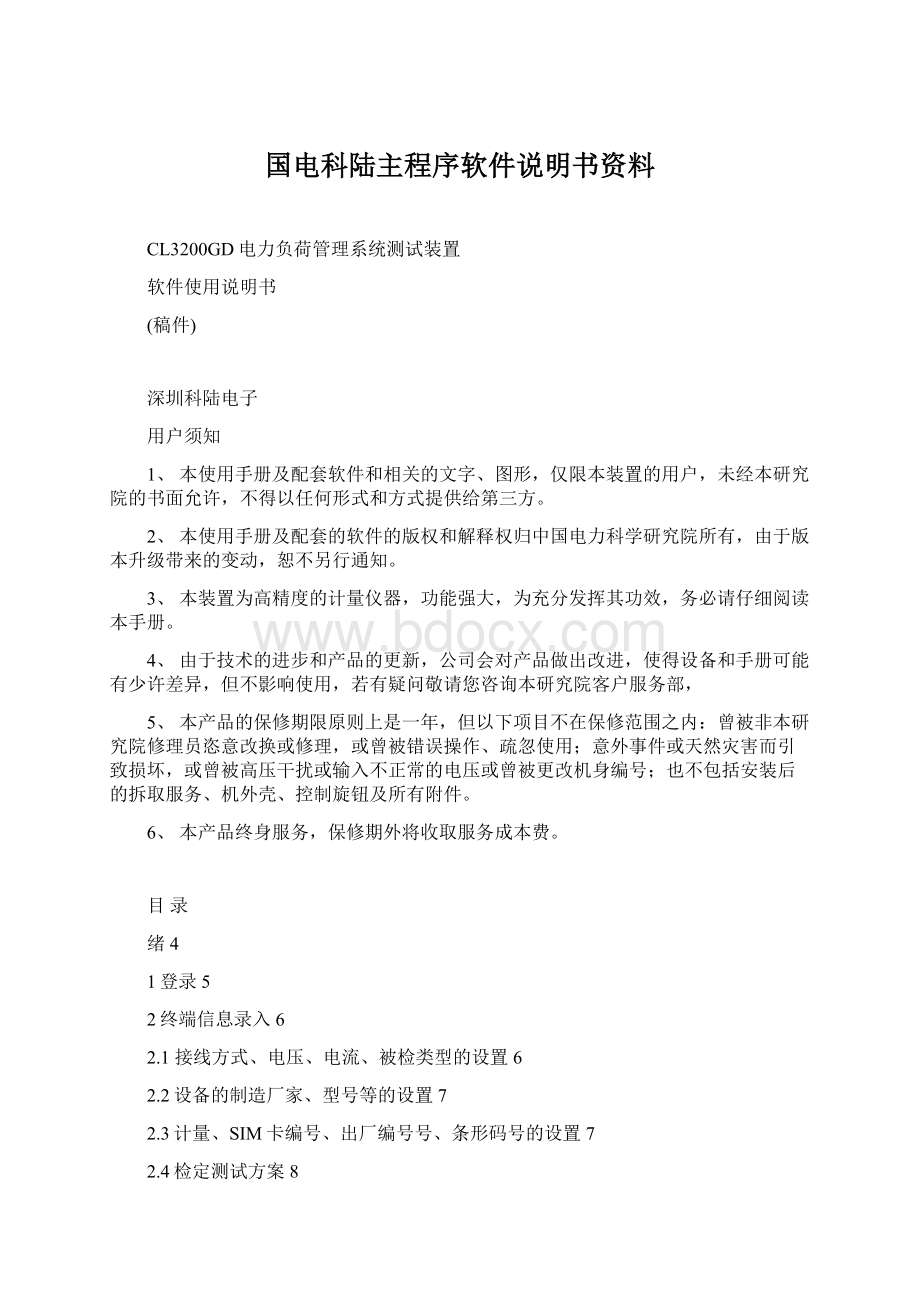
国电科陆主程序软件说明书资料
CL3200GD电力负荷管理系统测试装置
软件使用说明书
(稿件)
深圳科陆电子
用户须知
1、本使用手册及配套软件和相关的文字、图形,仅限本装置的用户,未经本研究院的书面允许,不得以任何形式和方式提供给第三方。
2、本使用手册及配套的软件的版权和解释权归中国电力科学研究院所有,由于版本升级带来的变动,恕不另行通知。
3、本装置为高精度的计量仪器,功能强大,为充分发挥其功效,务必请仔细阅读本手册。
4、由于技术的进步和产品的更新,公司会对产品做出改进,使得设备和手册可能有少许差异,但不影响使用,若有疑问敬请您咨询本研究院客户服务部,
5、本产品的保修期限原则上是一年,但以下项目不在保修范围之内:
曾被非本研究院修理员恣意改换或修理,或曾被错误操作、疏忽使用;意外事件或天然灾害而引致损坏,或曾被高压干扰或输入不正常的电压或曾被更改机身编号;也不包括安装后的拆取服务、机外壳、控制旋钮及所有附件。
6、本产品终身服务,保修期外将收取服务成本费。
目录
绪4
1登录5
2终端信息录入6
2.1接线方式、电压、电流、被检类型的设置6
2.2设备的制造厂家、型号等的设置7
2.3计量、SIM卡编号、出厂编号号、条形码号的设置7
2.4检定测试方案8
3检定界面9
3.1测试项目10
3.2测试项目流程10
3.3操作功能键11
3.4监视器11
3.5工作日志与子项目结论查询12
4方便按钮列条与菜单13
4.1系统工具:
13
4.1.1系统配置13
4.1.2方案管理16
4.1.3设置电表16
4.1.4关闭电表17
4.1.5查看脉冲17
4.1.6查看通信18
4.1.7退出18
4.2系统功能18
4.3查询打印:
21
4.4关于:
22
5方案设置使用说明23
5.1概述:
23
5.2方案的编辑:
23
5.3项目编辑:
24
5.4子项目编辑:
24
6数据管理操作说明26
7模拟电表:
27
绪
校验装置如下图所示。
本系统是为测试终端功能而设计的,它主要是测试终端的功能。
它的工作原理是:
计算机就象一个简易主站,所以它工作时必须与因特网相连,且有一静态IP地址,也是要校终端的要设的主站IP地址;端口设置也要与校验程序所设相应。
计算机校验程序与终端建立连接是可测试的必要条件之一。
校验终端台体硬件就象一个现场模拟设备,它有提供终端工作的电流,电压;提供标准设备等,它的运作可由主程序直接控制。
计算机校验程序可直接控制校验终端台体硬件也是可测试的必要条件之一,在主程序系统设置里有一多路服务器地址设置,为它们建立连接控制的钥匙。
所以要想校验终端时,校前设正确终端的主站IP地址与端口等连接的必要参数;也要在主程序设置好多路服务器的地址。
多路服务器地址一般为193.168.18.1。
1登录
双击桌面CL3200GD电力负荷管理系统测试软件快捷方式,或从“开始——程序——CL3200GD电力负荷管理系统测试软件”,点击“测试程序”,进入登录接口,见图1:
图1
先设置好最大允许电压、最大允许电流,再输入检验员/密码、核验员/密码进入图2,再次确认最大电压与最大电流,按“重新设置”返回图1,按“确认该值”则进入图3。
其中最大允许电压有以下可选:
57.7V、100V、220V、380V、600V、1000V;最大允许电流有以下可选:
1A、2A、4A、6A、8A、10A、20A、30A、40A、60A、80A、100A。
图2
2终端信息录入
开始检定前需要将被检设备的基础信息设置好,见图3,按右下角”换新终端”为重新输入参数,参数清空。
一条记录对应一个要测终端。
图3
2.1接线方式、电压、电流、被检类型的设置
在图3的区域左下可按“▼”选择所需的相应参数就,见图4:
图4
在各项中选择符合所检终端的参数,如所选项中没有你所需的电压规格,可选择“新增”,即会弹出图5对话框,输入你所需的电压值即可。
(电流类同)
图5
2.2设备的制造厂家、型号等的设置
在图3的区域左中,有一列复选框,选中序号前的复选框,显示“×”,表明对该表位的终端不进行检定,如果选中“全”前面的复选框,则表明对所有的表不进行检定。
在这参数录入,对所检终端设备的“制造厂家”、“终端型号”等参数选择或新增录入,见图6。
如果勾上“下拉选择时以下都相同”,则所有表位这列参数一样。
图6
2.3局编号、出厂编号、SIM卡号、条形码号的设置
在图3的区域左侧中,我们把它局部放大,见图7
图7
在黄色的列表栏中,可以录入所检端终相同的代码,如图:
录入tyknew、a1、b2、c3、d4后,在对应的终端的局编号、出厂编号、地址等栏里立即显示相应字符。
再点击“自动编号”,则弹出图8对话框:
图8
输入你想要的起始编号(必须为数字,如为0000017),则在局编号一列相对应显示为tyknew0000017(第一只终端)、tyknew0000018(第二只终0端)…….按序下排。
2.4检定测试方案
下拉可选择已经设置好的检测方案,检测时按此方案进行,如果是要测试230M电台终端,则要勾上用计算机串口测与设好串口。
用台体的串口测试,则勾上上图对应选项。
注意:
测230M电台终端同时可测4台(体积问题,台体座只能放下四台),用地址来区分表位,所以上面所输入参数时地址与行政码结合不能有两表位完全相同;用台体的串口测试时,要输入地址与行政码,但可以相同;而GPRS或CDMA终端则没关系,因为它是用端口来区分终端,测试GPRS或CDMA终端时地址与行政码不用输入,它可通过心跳自动捕获。
将所需参数设置完成选择好测试方案,后按“开始检定”,进入图9。
3检定界面
图9为用户终端的检定接口。
中间数据框显示各项目测试结论;数据框上面一排为要检选项,打“X”为不检;旁边为对应表位的连接状态,测试GPRS或CDMA终端时,绿色表示连接上了,红色表示未连接上,测230M终端没连接上不上的问题,都是绿色。
图9
3.1测试项目
图10
放大左侧图形如图10,为测试各项目,这些项目包括它的对应参数由方案管理设置好,点击某一项使它蓝底,为当前项。
检定完成后,浏览一下数据,没什么问题,按“保存”,就可以进行报表浏览和打印了。
3.2测试项目流程
图11
为测试流程,通常一条记录为一条子项目,它可明确显示各项目的测试参数,与工作时所需电流,电压等信息,系统根据上列数据产生校验状态一条一条往下操作。
3.3操作功能键
在图9中,有一些操作的功能按纽,见图12。
图12
开始全自动测试——从所点测试项目开始检定,检定完成后会自动停止;
停止——检定过程中,可以随时终止;
单步——选择所检项目中的一个,只对该项进行检测;
保存——检定结束后,将结果保存;
退出——退出测试接口;
连接后自动开始——要测终端所有都连接上时,自动执行“开始全自动测试”;
用户可根据需要进行选择。
蓝框为测试状态描述
3.4监视器
状态显示区见图13,在检定接口的左上角“监视器”所显示的是当前标准表测量的电压、电流、相角、功率等实时数据。
图13
3.5工作日志与子项目结论查询
图14
通过右边按钮,展示如图14两种接口,上图为工作日志,记录当前每个项目的每个步骤与数据,从而更清楚程序的工作过程,下面是选择哪个终端的日志数据。
下图为结论列表,把某测试项目的各子项目的结论都列出来。
使操作对结论一目了然。
4方便按钮列条与菜单
图15
“第一步参数录入”为进入参数录入接口按钮;“第二步开始检定”为进入测试接口按钮,在参数录入接口此功能无效;“关源”为关闭台体源输出;“只升电压”为台体只输出电压,在参数录入接口此功能无效;“重新联接”为测GPRS或CDMA终端时重新建立连接;“退出”为退出本程序。
主菜单分“系统工具”,“系统功能”,“查询打印”,“关于”。
4.1系统工具:
有“系统配置”,“方案管理”,“设置电表”,“关闭电表”,“查看脉冲”,“查看通信”和“退出”子菜单
4.1.1系统配置
在主菜单选择(操作员没有这一项)“系统工具——>系统配置”,按上分页则可进入图18、图19、图20。
图18为一般系统设置。
CL2018的IP地址为台体2018的IP地址,必须要正确才能与台体通信。
出厂默认为193.168.18.1。
终端起始端口为:
测量GPRS或CDMA终端时,要在被测终端先设置好测试主站IP地址与端口号,终端起始端口为第一表位端口号,设置终端端口时依表位递加:
如终端起始端口为9201,则第一位终端为9201,第二为9202,第十六为9216。
月电量起始日为习惯结算日后的第一天,一般都是自然月的一号。
负荷曲线从多少日前开始:
是测量终端负荷曲线时,看看终端能冻结多少天前的曲线。
一般要求七天。
图18
历史日数据为多少日前:
是测试终端日冻结数据可保存多少天。
一般要求七天。
历史月数据为多少月前:
是测试终端月冻结数据可保存多少月前冻结数据,一般要求1个月。
召集电表数据时差多少分:
是抄表前运行时间,作用为加长测试时间,而确保抄表判断正确。
模拟量采集等待多少秒:
有些终端采集模拟量数据要过分钟才生成保存,针对这些终端可设置60分钟以上,而确保测试时判断正确。
重要事件可不上报:
一般测试CDMA或GPRS终端时重要事件一定要上报,但客户当觉得上不上报并不重要时,可选择些项。
设置完测量点后是否复位:
有些终端有需要选择,如:
科陆终端。
终端抄表间隔就是终端串口抄电表数据的间隔。
标准表用232口:
我们主张台体标准表直接用计算机232串口连接,这样性能可靠些。
是否有告警输出:
有些没有告警输出接口的不要打勾。
此时不作告警硬件判断。
设置测量点前先要设置终端配置数量表:
一般终端都是要设置测量点前先要设置终端配置数量表,但有些终端可不用。
交采地址:
有些终端交采地址不能为零,所以一般设置为1。
设置参数前不先召集:
系统测试时,有时设置参数前,先查看,没有时才设。
批量测试时,为了节省时间,可把此项打上勾,设置参数时不查看直接设置。
遥控部分硬件也判断与遥控部分软件也判断:
两项必须选一项,一般出厂批量测试时只测硬件部分便可。
右下角可以进行用户管理,增加、删除、更改用户权限。
增加:
在文本框输入好用户名,按增加便可,密码默认为空,权限默认为按钮所选。
删除:
在用户管理框选择要删除的用户,按删除便可删除。
修改权限:
在用户管理框选择要修改的用户,对应点击”系统员”或.”全操作”来更改权限。
右下角为:
测230M终端时所用电台的环境设置。
一般安装台体人员设置好可与电台通信后,就不需要改动。
图19
图19为测试遥信与脉冲接口时,选择要测的对应接口。
图21为测试功控电控时的一些参数设置。
客户要根据需要设置不同参数来测试。
图21
4.1.2方案管理
点击方案管理进入方案管理程序,方案管理程序是一个独立的子程序,由它来设计测试方案,操作说明后面有述。
4.1.3设置电表
点击进入如图22,此界面为设置模拟电表初始运行值。
4.1.4关闭电表
点击它模拟电表将退出程序。
模拟电表是一个自动运行的程序,一般用得上它时,它就会自动启动,关闭电表这功能也只是系统异常时关闭后再重启。
图22
4.1.5查看脉冲
如图23所示,是为了方便使用者手动发脉冲,发遥信,读遥控输出而设计的。
图23
点灯:
为打开某一遥信灯,下面下拉列表为对应灯口。
记数:
为某一灯口发脉冲,下面下拉列表为对应灯口,选择8时为全部灯口都发。
全亮:
把所有遥信灯都点亮。
全灭:
把所有遥信灯都灭了。
写遥信:
为任意打开某一些遥信灯,如:
1为1,2为2,3为4,4为8,5为16,6为32。
如果要点1,3,5,则在旁边的文本框输入21(1+4+16),点击便可点亮此三盏灯。
如此类推。
脉宽:
为发脉冲频率宽值。
遥控清零:
初始化遥控。
读轮次:
读出终端反映到台体的跳闸轮次与告警状态。
2018IP:
为校验台体2108的IP地址。
按确定则重新连接。
4.1.6查看通信
如图24,此接口有两个功能:
一是看通信原始报文与连接状态;二是双击上排的电表页,弹出对应的模拟电表供查看。
图24
4.1.7退出
退出主程序。
4.2系统功能
系统功能包括:
读GPRS时间,终端复位,控制终端,终端参数设置与查询,一类数据如今,二类数据召集,三类数据召集。
这些功为测试辅助功能,供测试者自由设置与召集终端数据。
读GPS时间:
点击它召集GPS时间,使计算机系统时间成为准确时间。
终端复位:
如图25
图25
根据国电终端通信规约:
AFN=01时的对应复位功能。
“测试初始化”为测试前初始状态设置,其实系统测试时自动就先执行此功能,所以这功能基本用不上,但如果想看看测试初始状态是什么样,可点击它。
控制终端:
如图26所示
图26
根据国电终端通信规约:
AFN=05控制命令对应的功能。
上两个下拉列表,左:
为Fn,右:
为Pn,选择操作者想要的功能,和输入好下面文本框数据(如果有),按发送命令便可控制终端。
注意操作前先在参数设置与召集界面召集密匙(F5)。
参数设置与召集:
如图27
图27
根据国电终端通信规约:
AFN=04,AFN=0A对应的功能。
左上两个下拉列表,左:
为Fn,右:
为Pn,选择操作者想要的功能。
按“召集”则将终端对应参数召集显示在对应终端数据框内;如果按“设置”则将数据框“本地值”设入所有终端。
要检标志选择按键与数据框“测试的值”与“测量时P”为备用,目前没有作用。
一类数据召集:
如图28
图28
根据国电终端通信规约:
AFN=0C对应的功能。
上两个下拉列表,左:
为Fn,右:
为Pn,选择操作者想要的功能。
按“召集”则将终端对应实时数据召集显示在对应终端数据框内。
二类数据召集:
如图29
图29
根据国电终端通信规约:
AFN=0D对应的功能。
上两个下拉列表,左:
为Fn,右:
为Pn,下面输入对应的时标,曲线时还有密度和点数,选择正确后。
按“召集”则将终端对应历史数据召集显示在对应终端数据框内。
三类数据召集:
如图30
图30
根据国电终端通信规约:
AFN=0E对应的功能。
可选择重要事件或一般事件,请求事件记录结束指针为操作者所要召集的最后一针,请求事件记录数为共几针,程序支持可5个事件。
按“召集”则将终端对应事件数据召集显示在对应终端数据框内。
4.3查询打印:
有“组合打印”子菜单,进入数据管理程序。
数据管理程序为独立程序,后有操作说明.
有”接线方式”子菜单,客户不清楚怎么接线时,提供方便参阅。
有“在线统计”子菜单,为各终端统计上下线情况,可总结通信质量。
还有“查看终端ID”为方便测试时,查看终端计量编号。
4.4关于:
图31
有“关于”和“帮助”,点击“关于”进入图31,点击“帮助”进入帮助文件。
5方案设置使用说明
5.1概述:
方案设置为主程序设计测试方案的程序。
它可根据客户的要测要求,编辑要测的项目,修改各子项目的值。
如图32
左边树形结构第一层固定为“测试方案”;
树形结构第二层为为具体的方案名,方案名在增加新方案时可自由设置;
树形结构第三层为为具体的测试项目。
图32
5.2方案的编辑:
增加方案移鼠标到“方案设置”第一层“测试方案”点击鼠标右键弹出菜单,左键点击“增加新方案”,输入方案名便可生成新方案。
新方案的测试项目默认为所有项目。
删除方案移鼠标到“方案设置”第二层你所要删除的方案名,点击鼠标右键弹出菜单,左键点击“删除该方案”,提示按“确认”,便可删除。
复制方案移鼠标到“方案设置”第二层你所要复制的方案名,点击鼠标右键弹出菜单,左键点击“复制该方案”,输入方案名便可生成新方案。
新方案的测试项目为被复制所有项目。
修改方案点击鼠标到“方案设置”第二层你所要修改的方案,可在右边显示“测试项目筛选”框里筛选测试项目。
左边为保留测试项目,右边为去除的测试项,可由中间功能按键自由选择。
(项目勾上为有效)
5.3项目编辑:
图33
(如图33)黄色左边框为要测的专案,右边为不要测的专案。
我们可根据中间的按键,筛选项目。
5.4子项目编辑:
点击第三层的项目名便可显示图34。
图34
修改子项目选择子测试项目,对应字段修改成你想要的值便可。
或按某此钮也可改变对应值,如重要事件或一般事件按钮。
6数据管理操作说明
数据管理操作简单,进入此程序后,鼠标移到此子程序各功能键时都有操作说明提示。
数据备份,修改信息,打印校验结果与交采数据等。
数据管理前要把数据路径先输入好。
点击主程序设置便可进入下图35,
输入好数据路径,一般都是在校验程序下的database目录下。
如校验程序目录是C:
\cl3200GB,则数据路径输入:
C:
\cl3200GB\database\
图35
7模拟电表:
模拟电表软件为一个自动运作的程序,它可根据电压,电流,相角正确生成各种电量。
它跟测试机一起就是一个模拟电表。
终端或其它抄表器件通过645国标规约以一定的方式就可抄到模拟表数据。
它的所有工作,都由主程序控制,不能也不必直接操作。
但我们可监视它的工作,看看终端有无抄表或抄得对不对等。
如图36